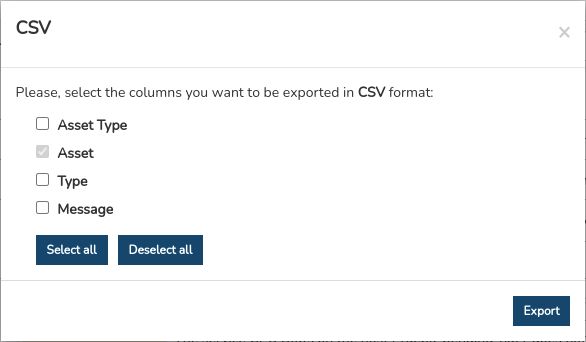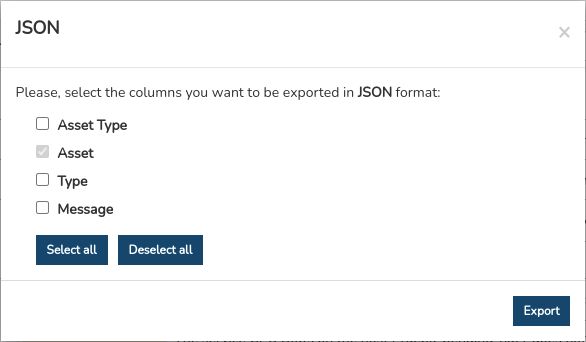Aplicar cambios: WOCU Check
Cualquier configuración realizada en el Módulo de Importación y Configuración de Activos precisa de la ejecución de la acción Check para hacerse efectiva. Este es un sistema de seguridad redundante que impide la aplicación accidental de la configuración, puesto que muestra a los usuarios los cambios que se efectuarán en la infraestructura monitorizada antes de ejecutarlos.
La acción de Check se ejecuta pulsando el botón con el tick situado en la parte superior derecha:

Mensajes de informe de Check
Una vez pulsado el botón Check aparecerá un cuadro de diálogo informando al usuario de las novedades en la configuración de los Activos que se efectuarán en WOCU.
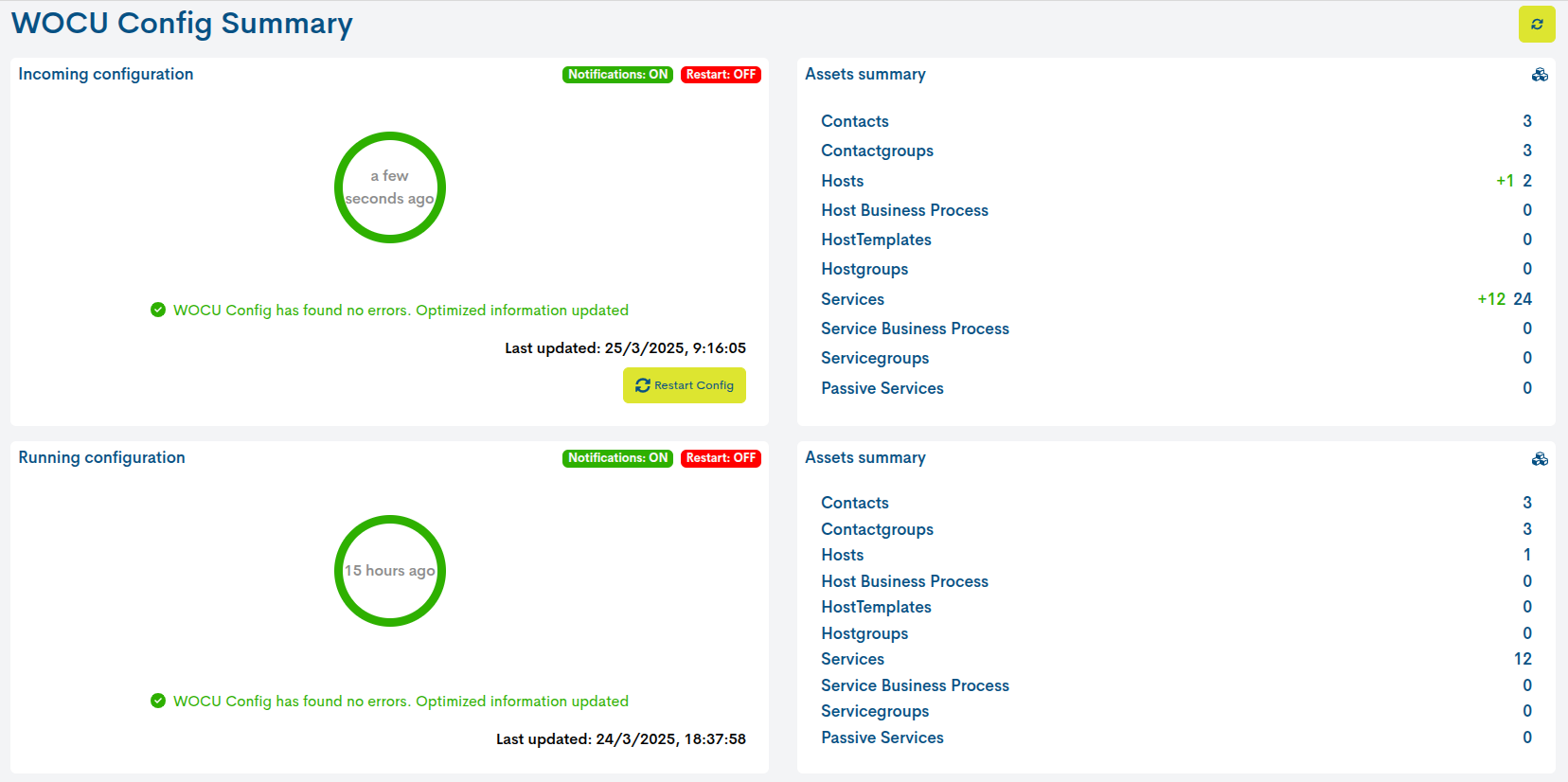
Existen tres partes principales en el informe de comprobación:
1. Mensaje de confirmación
Encabezando el informe de comprobación se ubicará el mensaje de verificación del estado óptimo del sistema para proceder al reinicio.

2. Listado de errores y/o alertas: Validate Errors and Warnings
A continuación, siempre y cuando se dé el caso, se presentará la tabla Validate Errors and Warnings empleada para mostrar los problemas que se han encontrado durante un proceso de validación producidos tanto en el propio sistema como en Shinken, y que tendrán que tenerse en cuenta.
Como criterio de ordenación, en primer lugar se posicionan errores, seguidos de warnings.
El sistema no ejecutará ningún reinicio siempre y cuando existan errores.
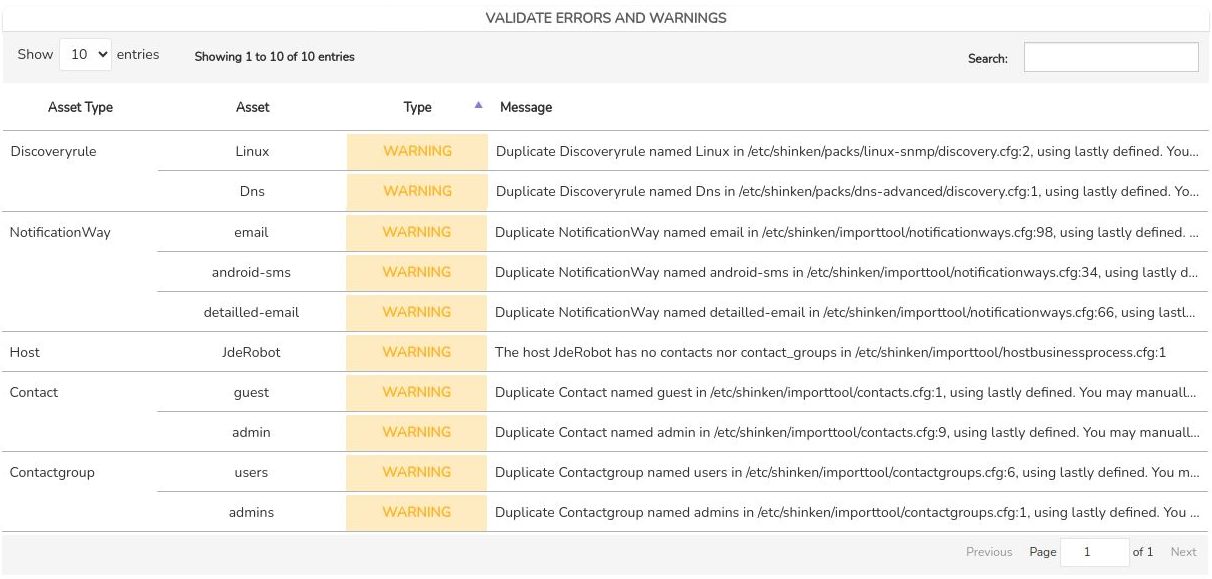
Puede consultar el mensaje completo del error haciendo clic sobre el texto:
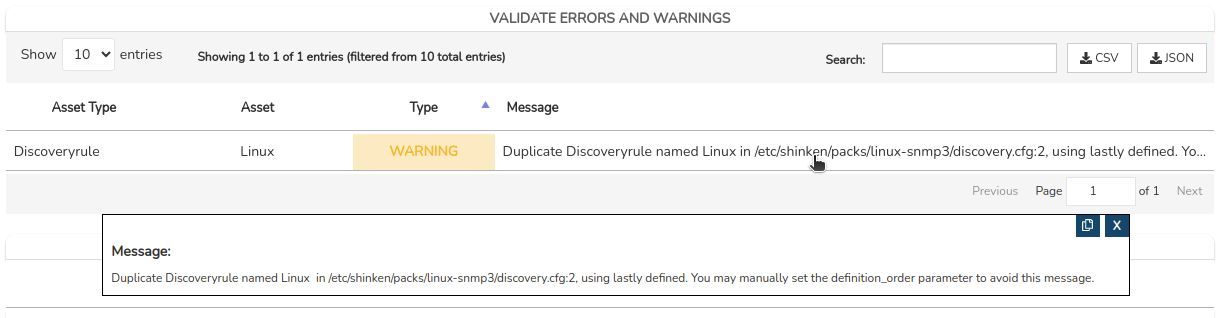
3. Tabla resumen de nuevos objetos
A través de un formato tabular se presenta un resumen del estado actual de la base de datos, enlazando cada tipo de objeto disponible en WOCU (columna Object), con el número total de elementos disponibles en la base de datos (columna Total).
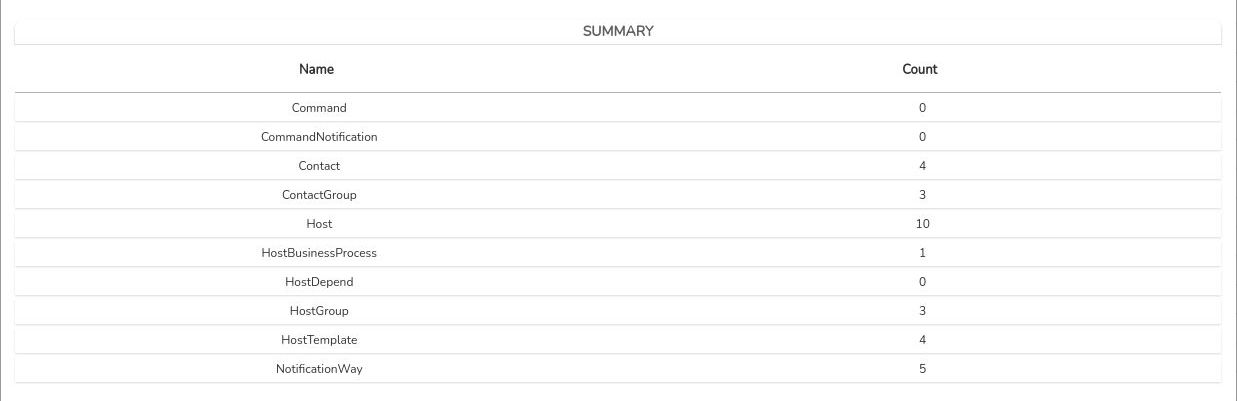
Cada una de las opciones posibles del informe de comprobación, se explican en más detalle en el punto siguiente.
Importante
Como paso previo al reinicio, el sistema generará automaticamente un respaldo de la configuración de los activos (hasta el momento). Esto permitirá guardar un histórico de configuraciones, útil para en el caso de ser necesario, poder volver a aplicarlas.

Más información en: Instantáneas (Snapshots).
Gestión de errores y alertas en WOCU Check
Como se ha visto, la acción de Comprobación de WOCU (Check) concluirá con uno o varios mensajes de errores o alertas. Estas últimas líneas (Looking for issues) se destacan en color y ofrecen al usuario un resumen claro de la comprobación.
Mensaje de todo es correcto (Everything is OK)
En el caso de que no haya ningún problema, un texto en color verde indicará al usuario:
“WOCU-Check has found no errors. Optimized information updated
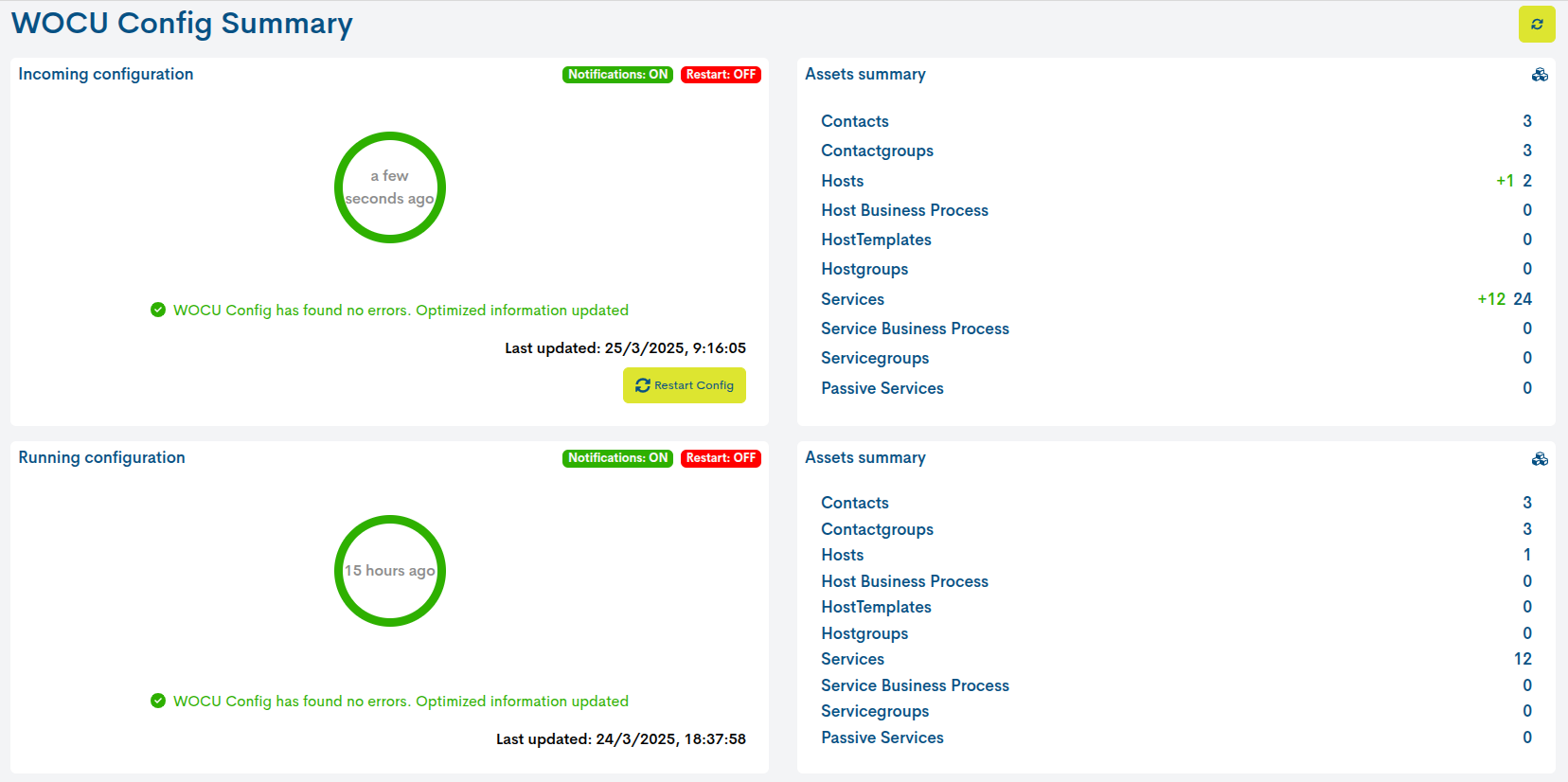
Para efectuar los cambios y finalizar con la comprobación de WOCU, habrá que pulsar el botón azul Reiniciar WOCU (Restart WOCU), o bien pulsar sobre la aspa ubicada en la parte superior derecha de esta ventana, para volver atrás sin ejecutar los cambios.
Tras pulsar el botón Reiniciar WOCU (Restart WOCU) se mostrará el siguiente mensaje:
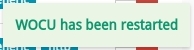
«WOCU ha sido restaurado» (WOCU has been restarted)
Los cambios antes anunciados en el cuadro de diálogo ya se habrán aplicado en WOCU y los nuevos Activos estarán siendo monitorizados de acuerdo a la configuración establecida.
Mensaje de Alerta (Validation Warnings)
En el caso de existir algún hecho destacable (funcionamiento anómalo en WOCU) el informe incluirá la tabla Validate Errors and Warnings empleada para mostrar los problemas que se han encontrado durante un proceso de validación, véase el siguiente ejemplo:
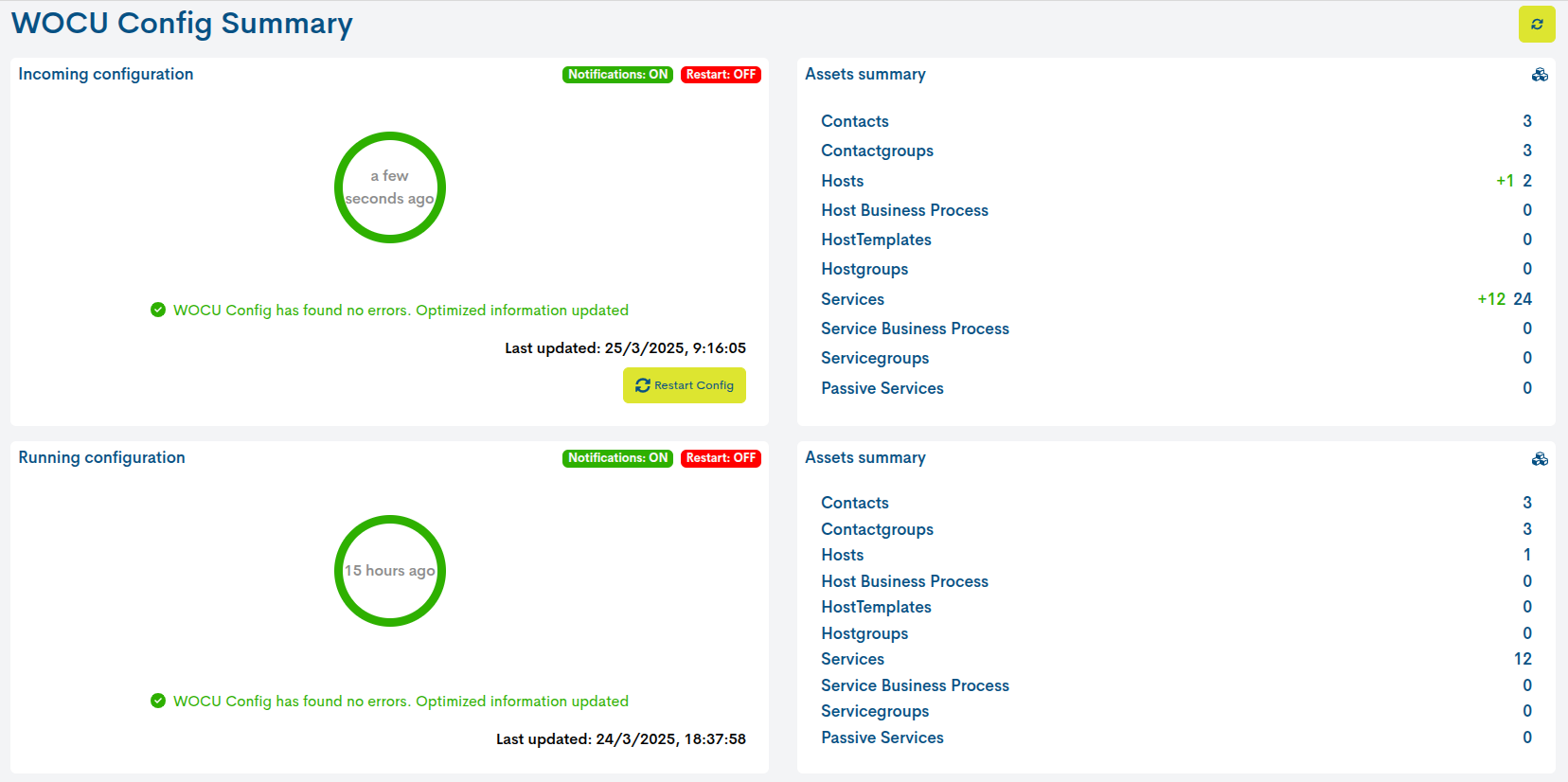
Cada Asset irá acompañado de un mensaje (Message) detallado que informa al usuario de la naturaleza y tipo de problema detectado. Cuando aparecen uno o varios mensajes de alerta se informa al usuario de ciertas anomalías detectadas que, sin embargo, no impiden la aplicación de los cambios de configuración efectuados en WOCU.
Para efectuar los cambios y finalizar con la Comprobación de WOCU (Check) habrá que pulsar el botón azul Reiniciar WOCU (Restart WOCU), o bien pulsar sobre la aspa ubicada en la parte superior derecha de esta ventana, para volver atrás sin ejecutar los cambios.
Tras pulsar el botón Reiniciar WOCU (Restart WOCU) se mostrará el siguiente mensaje:
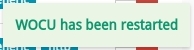
«WOCU ha sido restaurado» (WOCU has been restarted)
Mensajes de error
Si la acción de Comprobación de WOCU (Check) encuentra algún problema o anomalías graves, el informe mostrará el siguiente texto de error en color rojo:
«WOCU-Check has found some errors» (WOCU-Check ha encontrado algunos errores)
A continuación, se informará al usuario de la naturaleza y tipos de problemas detectados.
Ante el estado inestable obtenido, el sistema impedirá la aplicación de los cambios de configuración efectuados en WOCU, por lo que la opción Reiniciar WOCU (Restart WOCU) presente en el informe aparecerá deshabilitada. En este caso, habrá que pulsar sobre el aspa ubicada en la parte superior derecha de la ventana para retroceder y proceder a subsanar los problemas identificados.
Existen dos tipos de informes de error:
Export errors
Este informe recopila y muestra las anomalías que se producen cuando no se satisfacen ciertas comprobaciones internas básicas.
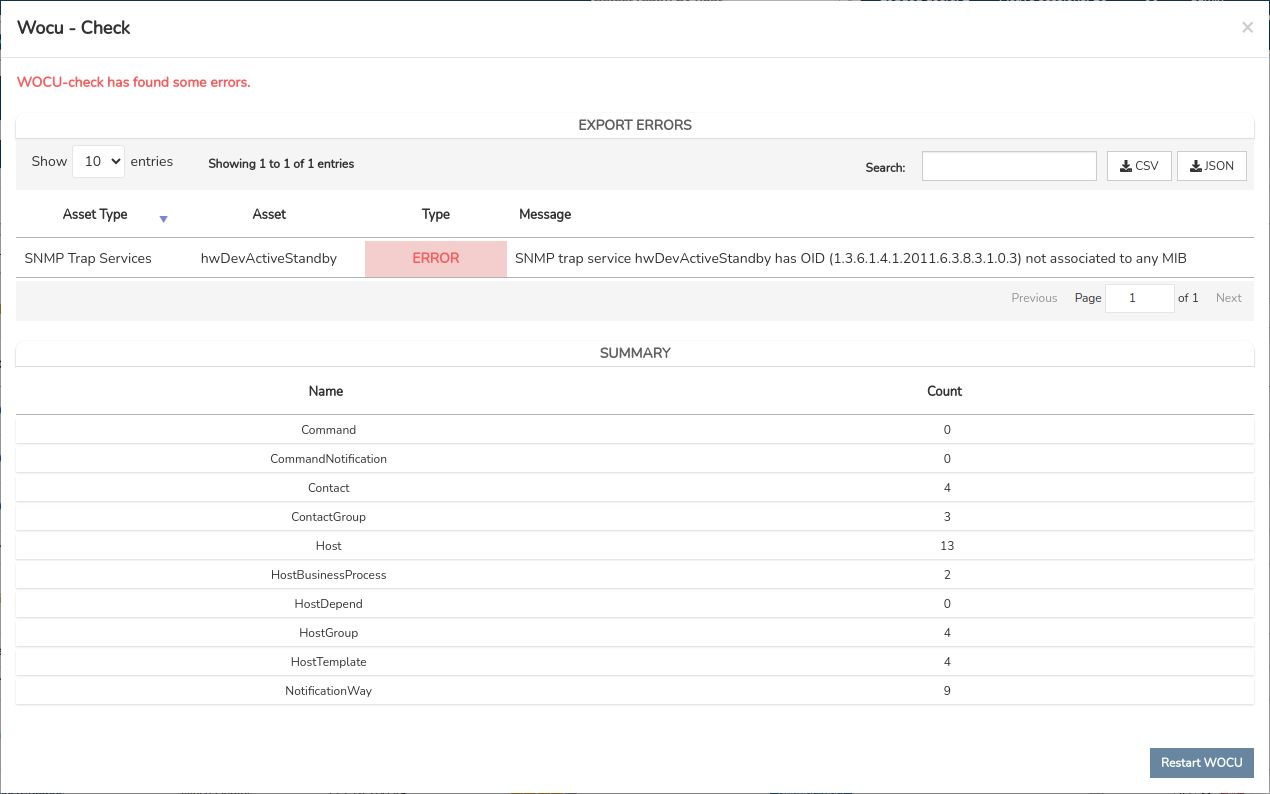
Validation errors
Este informe recopila y muestra las anomalías derivadas de un chequeo más exhaustivo de la configuración existente de WOCU.
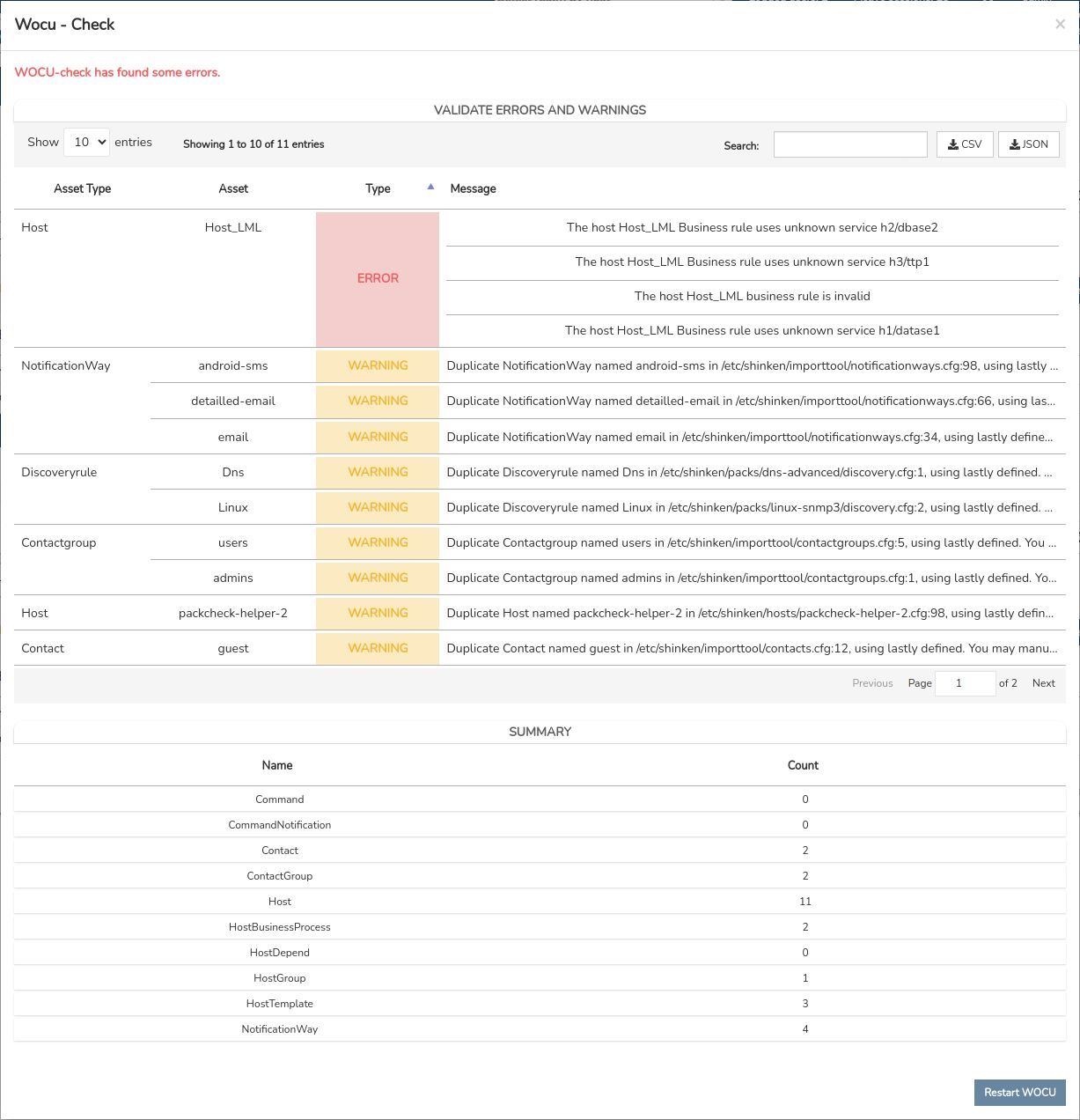
Exportación del informe de validación
Aunque WOCU-Monitoring ofrece multitud de funciones para la administración de datos, métricas, gráficos, etc., en algún momento se puede requerir el uso de otras herramientas externas para tratar dicha información. Para ello, se integra la función de exportación, la cual facilita la descarga de los datos de inventario en un fichero al disco duro, para su tratamiento o uso posterior.
Los dos botones contiguos a la barra de Búsqueda, CSV y JSON, facilitan la exportación de los datos en ambos formatos:
CSV
Haciendo clic en el botón correspondiente, se abrirá una nueva modal para la selección y marcado de parámetros a exportar bajo criterio del usuario. Las opciones disponibles son:
Confirmada la selección, se inicia la descarga de un fichero en formato CSV (Comma Separated Value), un formato muy simple que organiza las columnas mediante un separador (punto y coma «;») y las filas por un salto de línea.
JSON
Esta otra opción sigue la misma operativa que el caso anterior, pero iniciando la descarga de un fichero en formato JSON (JavaScript Object Notation), un formato ligero de intercambio de datos capaz de ser leído por cualquier lenguaje de programación y, por tanto, ser utilizado para intercambiar información entre distintas tecnologías.
En ambas opciones, el sistema ofrecerá la opción de seleccionar el directorio donde descargar y almacenar el fichero del inventario generado y asignar un nombre alternativo al mismo.
Haga uso del botón Select all para seleccionar la totalidad de campos/casillas disponibles y efectuar una exportación completa. Puede deshacer la acción mediante el botón Deselect all.